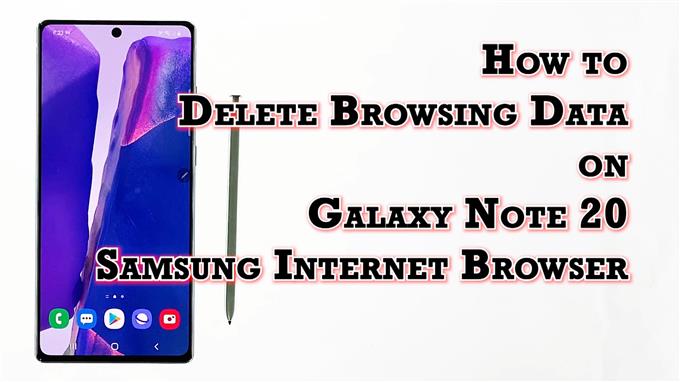Det här inlägget hjälper dig att radera tillfälliga internetdata som är cachade i Not 20 Samsung Internet-appen. Här är en enkel guide för att ta bort webbinformation i Galaxy Note 20 Samsung-webbläsaren.
Rensa webbläsningsdata på Samsung
Varje gång du surfar på internet lagras din webbinformation i din webbläsare. Genom att göra det kommer webbläsaren att kunna komma åt samma data lokalt från hela Internet. Tillfällig internetinformation, särskilt de med skadade segment, kan dock också leda till att webbläsarens app försämrar prestanda. Detta är när webbplatsinloggningsproblem och andra relevanta fel börjar manifestera.
För att förhindra och lösa sådana problem rekommenderas regelbunden rensning av internetfiler och data.
Om du undrar hur du gör detta på din nya anteckning 20 har jag lagt fram en steg-för-steg-genomgång för dig att följa.
Så här tar du bort webbinformation i Not 20 Samsung-webbläsaren.
Enkla steg för att ta bort webbläsningsdata i Samsung Internet App
Följande steg raderar tillfälliga internetfiler och surfdata som lagras i Galaxy Note 20 Samsung-webbläsaren.
1. För att komma igång, tryck på Samsung webbläsare ikonen längst ner på startskärmen.
Om du gör det laddas webbläsarappen upp.

Om du inte ser den här ikonen på din hemskärm måste du komma åt den från appvisaren eller appskärmen. Rulla bara upp från botten av startskärmen för att starta Apps-visningen och hitta sedan Samsung-webbläsarappikonen.
2. Peka på på Samsung-webbläsarens app menyikonen representerad av tre korta horisontella linjer ligger längst ner till höger.

En popup-meny med de viktigaste bläddringskontrollerna visas.
3. Leta reda på och tryck sedan på inställningar ikonen för att fortsätta.

Ett annat fönster öppnas och markerar de grundläggande och avancerade internetinställningarna du kan använda och hantera.
4. Bläddra ner till Avancerad och tryck sedan på Sekretess och säkerhet.
Relevanta funktioner laddas upp på nästa skärm.

5. Bläddra ner till avsnittet Personuppgifter. Tryck sedan på Ta bort webbinformation.
En popup-meny som uppmanar till annan webbinformation att ta bort visas.

6. Klicka för att markera alternativknappen före datatypen som du vill ta bort.

Om du vill behålla webbplatsinloggningar och lösenord, automatiskt fylla i data och annan relevant information, lämna dem bara omarkerade.
Alla valda data ska ha en bock före dem.
7. När du är klar med att välja webbinformation trycker du på Radera.

Webbläsaren börjar sedan radera den valda webbinformation.
En bekräftelsesetikett visas under skärmen när alla valda tillfälliga internetfiler och surfning har tagits bort.
Och allt handlar om att radera webbinformation i Not 20 Samsung Internet-appen.
Vilken typ av data raderas?
All din webbhistorik, webbplatser och genvägar till sidor tas sedan bort från webbläsarappens cache. Samma sak gäller cookies och webbplatsdata som skapas av webbplatserna du har besökt, nedladdade filer, webbplatsinställningar och webbplatsbehörigheter. De du inte har valt kvarstår.
När ska du radera webbläsningsdata?
Som tidigare nämnts rekommenderas att rensa internetcache och surfdata regelbundet oavsett vilken typ av webbläsare som används. Detta är absolut nödvändigt för att undvika eventuella problem med surfning från slumpmässiga webbplatskrascher, långsam surfning och andra internetproblem.
Hoppas det här hjälper!
Fler videotutorials
Om du vill se mer omfattande handledning och felsökningsklipp på olika mobiltelefoner och surfplattor kan du när som helst besöka AndroidHow-kanalen på YouTube.
Du kanske också vill läsa:
- Så här rensar du webbinformation på Galaxy S20 (Chrome)
- Så här rensar du app-cache och data på Samsung Galaxy S10 Plus
- Så här blockerar du cookies från tredje part på Galaxy S20 (Chrome-webbläsare)